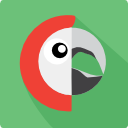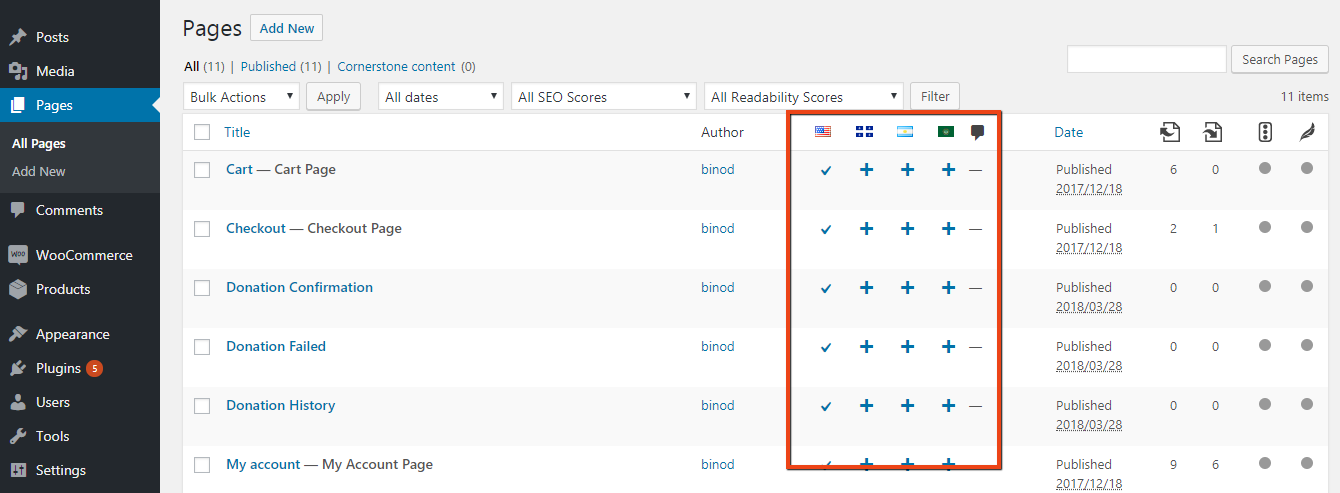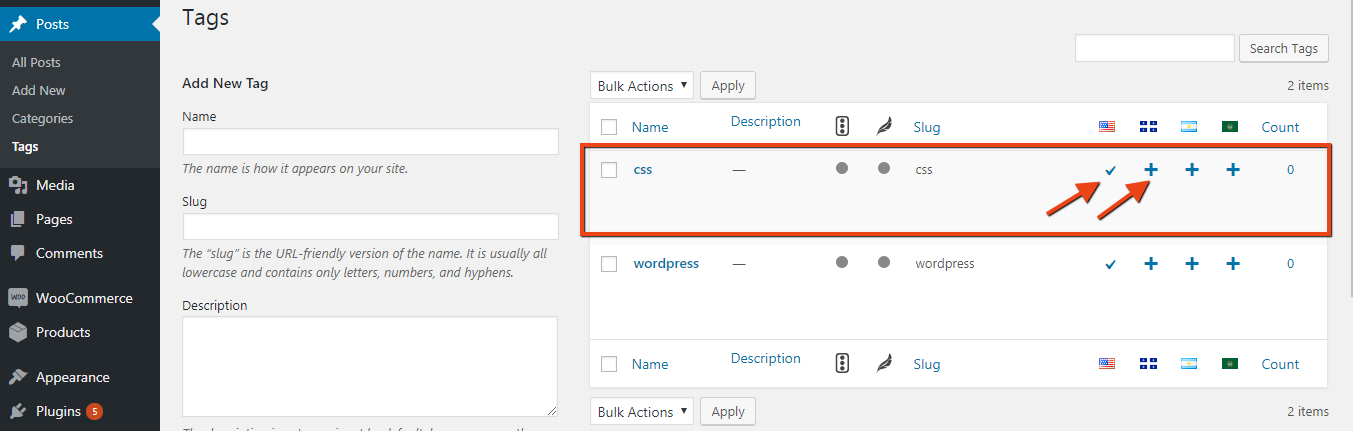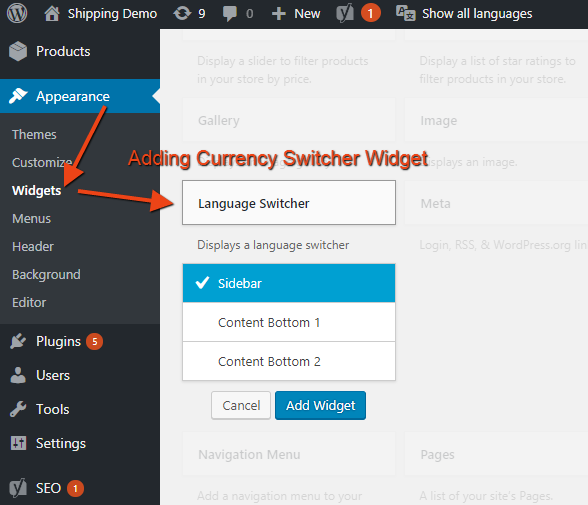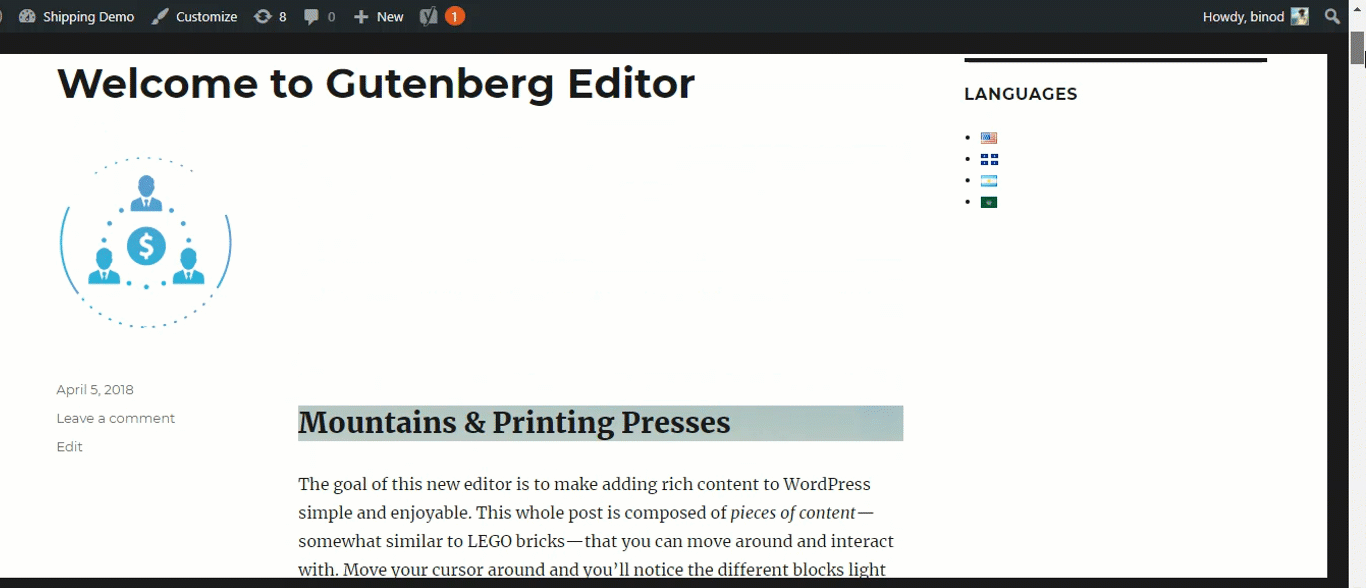Comment traduire un site Web sur WordPress ? (avec vidéo)
Publié: 2020-10-06
Dernière mise à jour - 8 juillet 2021
Il existe de nombreuses façons de créer un site Web multilingue sur WordPress. Vous pouvez utiliser des plugins qui vous aident à synchroniser le contenu dans différentes langues. Cela signifie en fait que vous traduisez le site Web manuellement et que le plugin correspondant synchronise tout le contenu traduit avec le contenu original. Inutile de mentionner qu'il existe des plugins qui traduiront automatiquement votre contenu avec Google Translator. Vous pouvez également avoir des plugins semi-automatiques. Ces plugins vous aident également à ajouter un widget, pour choisir différentes langues, pour les personnes visitant votre site Web.
Mais le faire manuellement est le plus avantageux. Pour être honnête, ce n'est pas encore la plus facile de toutes les activités. C'est comme créer un site Web pour une langue. Que d'efforts sont nécessaires. Nous discuterons de la méthode manuelle.
Théorie derrière le site Web multilingue sur WordPress
Lisez attentivement cette section. Comme cela va décider si vous êtes réellement prêt à convertir votre site Web unilingue en un site Web multilingue. Afin de convertir; non, vous ne convertissez pas réellement un site Web en site Web multilingue, mais vous devez réécrire la plupart des blocs de contenu dans toutes les autres langues dans lesquelles vous souhaitez que votre site soit. Par exemple, si votre site est en anglais maintenant et que vous voulez pour proposer l'espagnol comme autre langue à vos visiteurs, vous devez rédiger une grande partie de votre contenu en espagnol.
Maintenant, si vous êtes bon dans l'autre langue, vous pouvez faire la traduction vous-même. Mais que faire si vous voulez plus de deux langues. Dans de tels cas, vous pouvez :
- Utilise Google traduction
- Aide linguistique de WordPress.com
- Engagez des professionnels vous le ferez pour vous
Stratégie de traduction de site Web
Nous verrons l'utilisation du plugin Polylang et en quoi est-ce différent de WPML. Voyons quelle devrait être votre stratégie pour traduire un site Web sur WordPress.
- Assurez-vous d'avoir quelqu'un qui est un bon traducteur
- C'est bien si vous construisez votre version anglaise d'abord et que vous l'optimisez pour les moteurs de recherche. C'est parce que vous aurez une copie principale à consulter. Et ensuite, vous pouvez traduire ce contenu dans une langue différente sur cette base. De cette façon, vous parviendrez à conserver une grande partie de l'optimisation des moteurs de recherche dans l'autre langue également.
- Utilisez le traducteur manuel au lieu de Google Translator
Étapes à suivre pour réaliser un site Web multilingue
Dans tout cet article, supposons que l'anglais soit la langue d'origine du site Web. Et nous traduirons le site Web dans l'autre langue, par exemple l'espagnol, l'italien, etc.
- Sélectionnez un thème réactif
- Installer le plugin multilingue
- Ajouter les autres langues
- Traduire le contenu dans l'autre langue de la meilleure façon possible
- Ajouter un widget
- Assurez-vous d'ajouter l'anglais dans le widget lorsque vous êtes dans l'autre langue
Pour le bien de tous, j'utiliserai le plugin Polylang car il est disponible gratuitement sur WordPress.org. Cela rendra le didacticiel bénéfique pour certains qui ne veulent pas dépenser beaucoup d'argent dans le processus. Nous verrons également les fonctionnalités supplémentaires que vous obtenez avec WPML. Roulons ;
Je suppose que vous avez un site Web auto-hébergé entièrement fonctionnel avec la plupart du contenu en anglais. Si vous décidez de développer le site Web dans différentes langues dès le premier jour, c'est-à-dire que vous souhaitez créer des pages dans toutes les langues simultanément, c'est encore une fois très bien. Mais supposons que vous ayez un site Web en anglais.
Installation du plug-in
Nous utilisons Polylang à cet effet. Accédez à votre tableau de bord WordPress > Plugins > Ajouter nouveau > Rechercher Polylang > Installer > Activer . Et vous êtes prêt à partir.
Une fois installé, cliquez sur Langues dans votre tableau de bord WordPress. Vous serez redirigé vers une boîte de dialogue assez interactive. Les autres subdivisions dans l'option de configuration du plugin sont :
Langues | Paramètres | Traductions de chaînes
Langues
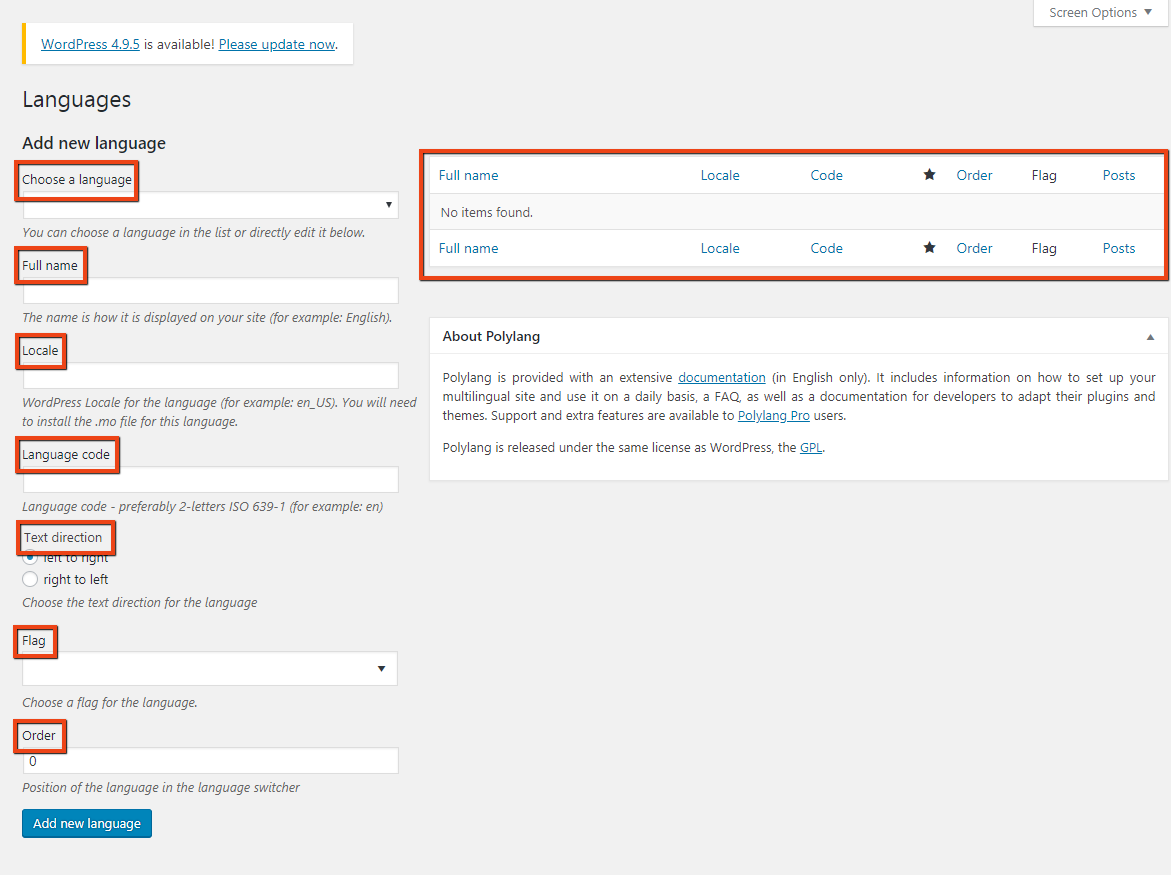
Comme vous pouvez le voir, vous pouvez choisir et ajouter toutes les langues disponibles à partir de l'exploration dans la section Choisir une langue. Vous pouvez le faire un à la fois. Une fois que vous avez choisi votre première langue, les autres cases sont automatiquement remplies en fonction de la base de données du plugin. La seule chose que vous devez faire ici est de mettre un ordre de la langue. Si vous ne voulez pas l'ordre maintenant, laissez la valeur à 0. Enfin, cliquez sur Ajouter une nouvelle langue pour déplacer votre sélection de l'autre côté de la boîte de dialogue. Il s'agit essentiellement de la liste des langues que vous avez sélectionnées pour traduire le site Web.
Étapes suivies :
- Choisissez une langue.
- Attribuez-lui la commande.
- Pointez l'étoile sur la langue par défaut. Vous pouvez le placer avec n'importe laquelle des langues que vous voulez.
Vous pouvez voir la direction du texte changer de gauche à droite en cas d'arabe
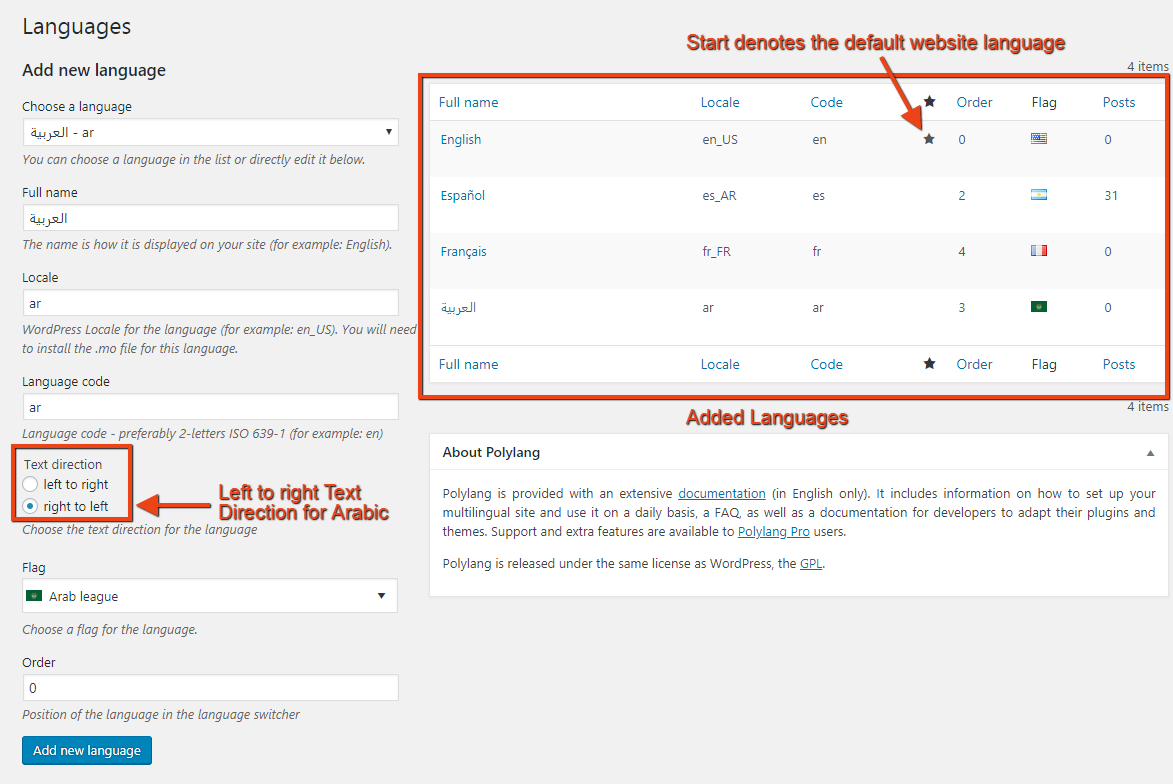
Langage par défaut
Remarque : Pour obtenir un site Web WordPress réussi dans n'importe quelle langue, vous devez savoir dans quelle mesure WordPress a été traduit dans cette langue. Vous devez installer le fichier .mo des langues que vous utilisez. Voici les statistiques officielles pour toutes les langues et la quantité de back-end WordPress traduite dans cette langue.
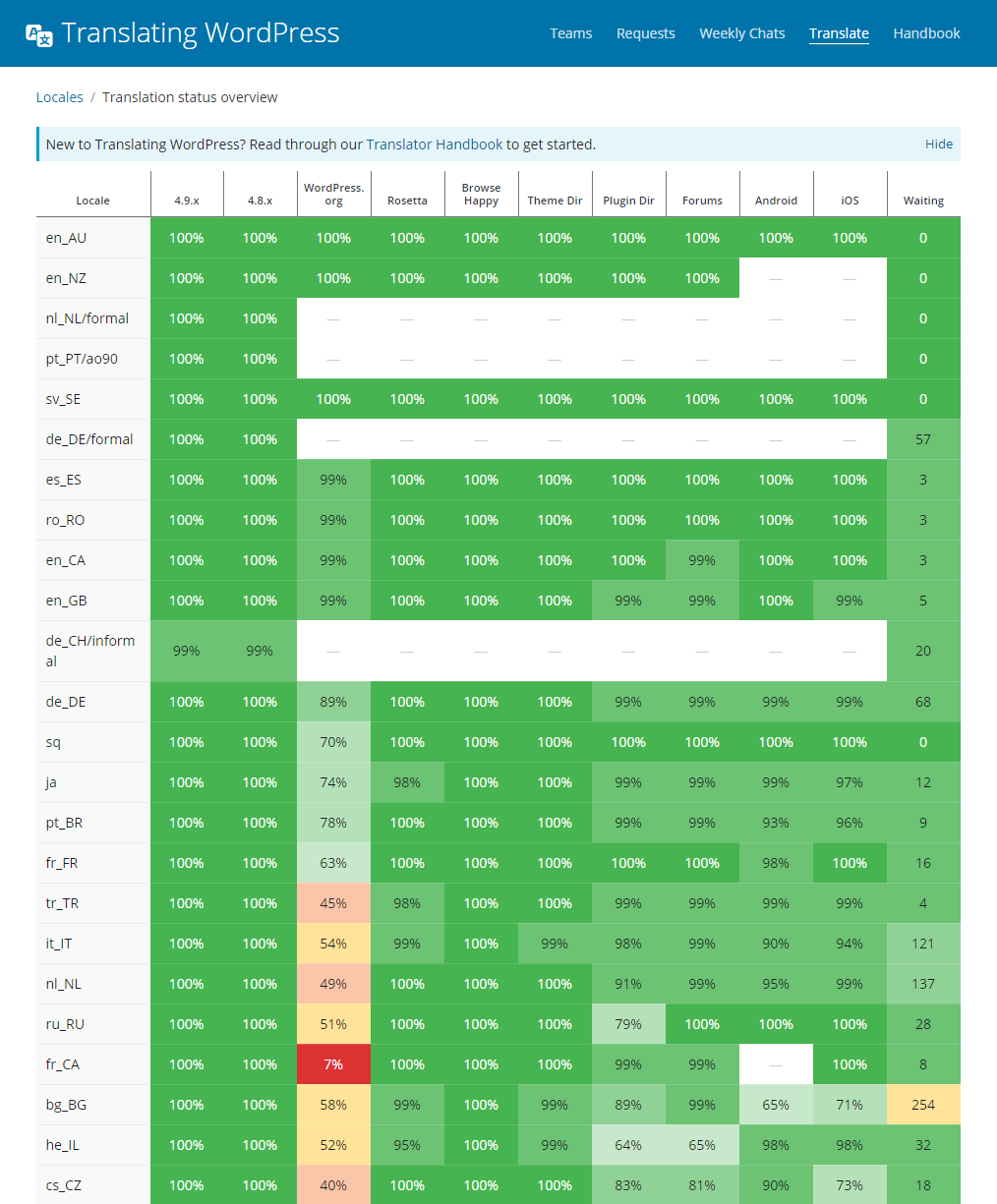
Donc, avant d'opter pour une langue particulière pour les paramètres régionaux, assurez-vous qu'elle est entièrement traduite par l'équipe Polyglot. Trouvez le fichier .mo ici. Vous pouvez également faire partie de l'équipe de traduction ou parler aux membres de l'équipe avant d'aller de l'avant.
Réglages
Le réglage du plugin est important car vous obtenez des options pour ajouter les sections du site Web que vous souhaitez traduire et synchroniser. Une fois que vous avez sélectionné ces champs, vous pourrez traduire la partie particulière. L'onglet Paramètres est subdivisé en :
Paramètres d'URL | Détecter la langue du navigateur | Médias | Types de publication personnalisés et taxonomies | Synchronisation
Paramètres d'URL
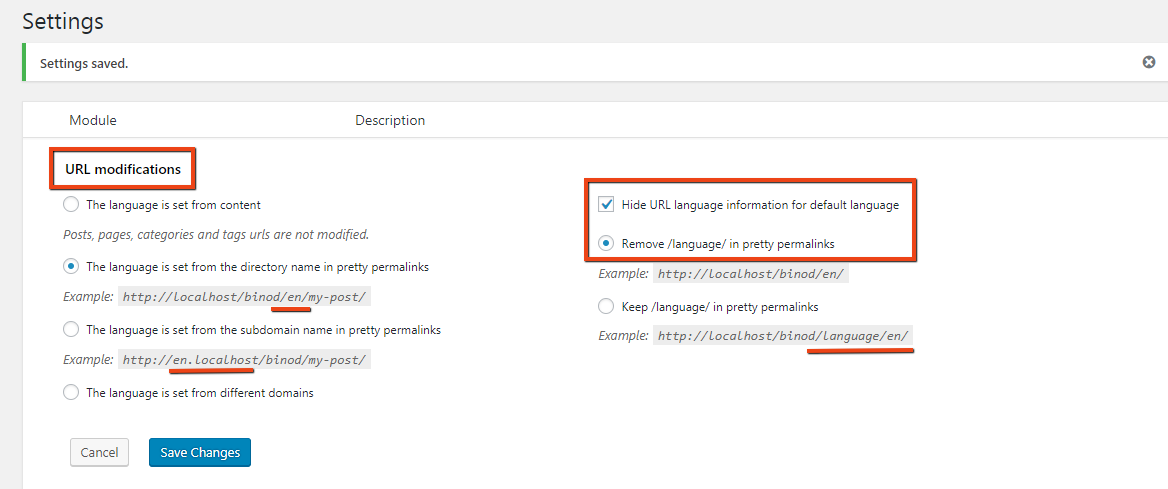
Cela vous donne diverses options pour les modifications d'URL. Cochez "Masquer les informations de langue de l'URL pour la langue par défaut" car vous ne voudrez pas afficher "en" écrit dans le joli lien lorsque votre site est en anglais. Vous pouvez également choisir de supprimer la "langue" écrite à partir de l'URL.
Détecter la langue du navigateur
Lorsque vous activez cette option, le plugin détectera la langue du navigateur de l'utilisateur. Par exemple, toute personne utilisant votre site Web en Chine avec le chinois comme langue de navigateur, le plug-in sera automatiquement défini sur le chinois.

Médias
Vous pouvez activer la langue et la traduction de vos fichiers multimédias.
Types de publication personnalisés et taxonomies
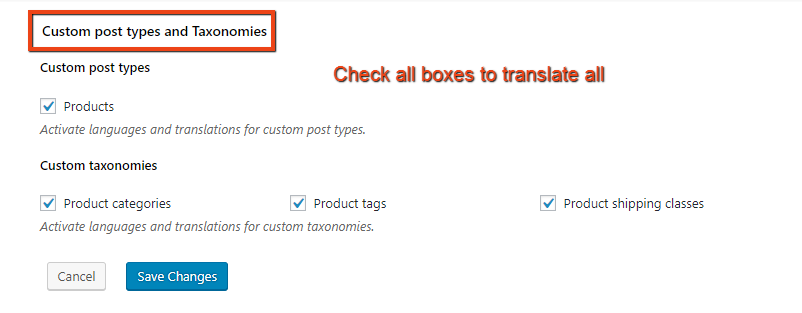
Dans cette section, vous trouverez tous les types de contenu de votre site Web répertoriés. Vous devez cocher la case pour obtenir une option de traduction. Voyons la traduction.
Synchronisation 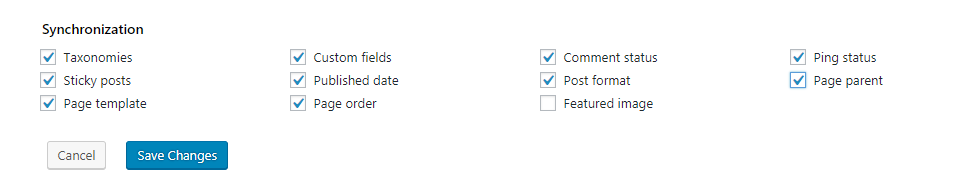
Post-synchronisation
Toutes les options que vous choisissez de synchroniser seront synchronisées avec la langue par défaut. Maintenant que vous avez choisi le contenu que vous souhaitez traduire et que vous l'avez synchronisé, voyons les modifications qui ont été appliquées au backend. La liste affiche le nombre de messages dans la langue locale de l'anglais. Dès que vous continuerez à traduire les messages dans d'autres langues, vous verrez également d'autres chiffres augmenter.
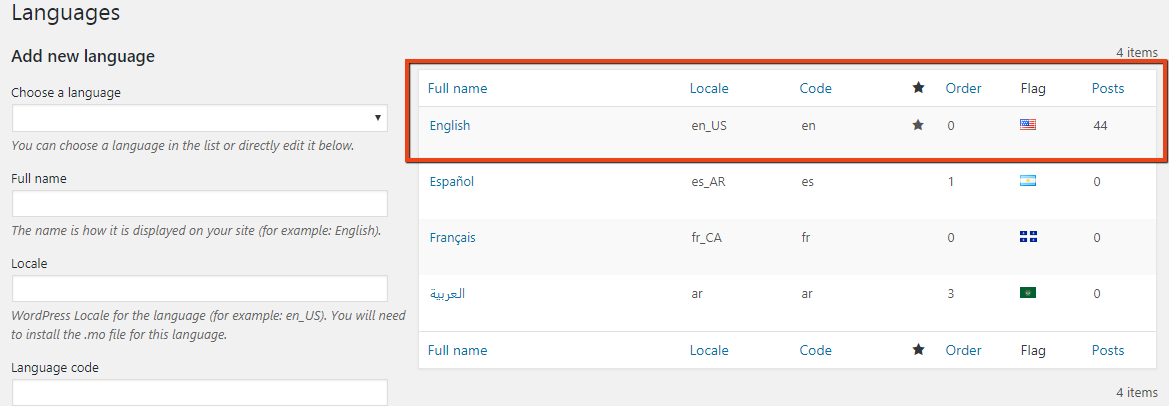
Options de traduction
Accédez à votre tableau de bord WordPress et cliquez sur Tous les messages . Ça devrait ressembler à ça:
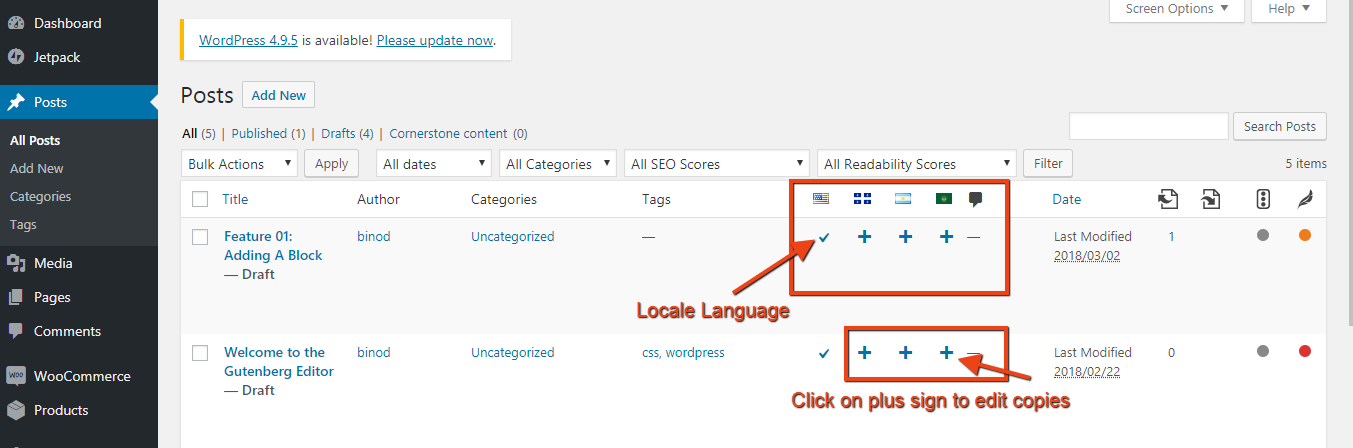
La coche et le signe plus indiquent que le plugin est synchronisé et vous pouvez cliquer sur le signe plus pour ajouter une copie traduite de ce message. De même, vous pouvez accéder aux médias, aux pages, aux balises et à tout ce que vous sélectionnez pour synchroniser.
Traduction des messages
Lorsque vous cliquez sur le signe plus affiché dans l'image précédente, vous obtenez une nouvelle fenêtre d'éditeur. Assurez-vous que votre thème/éditeur est compatible avec plusieurs langues.

Traductions de chaînes
Pour traduire des chaînes, cliquez sur Traductions de chaînes. Vous aurez la possibilité de traduire toutes les chaînes disponibles sur votre site Web. 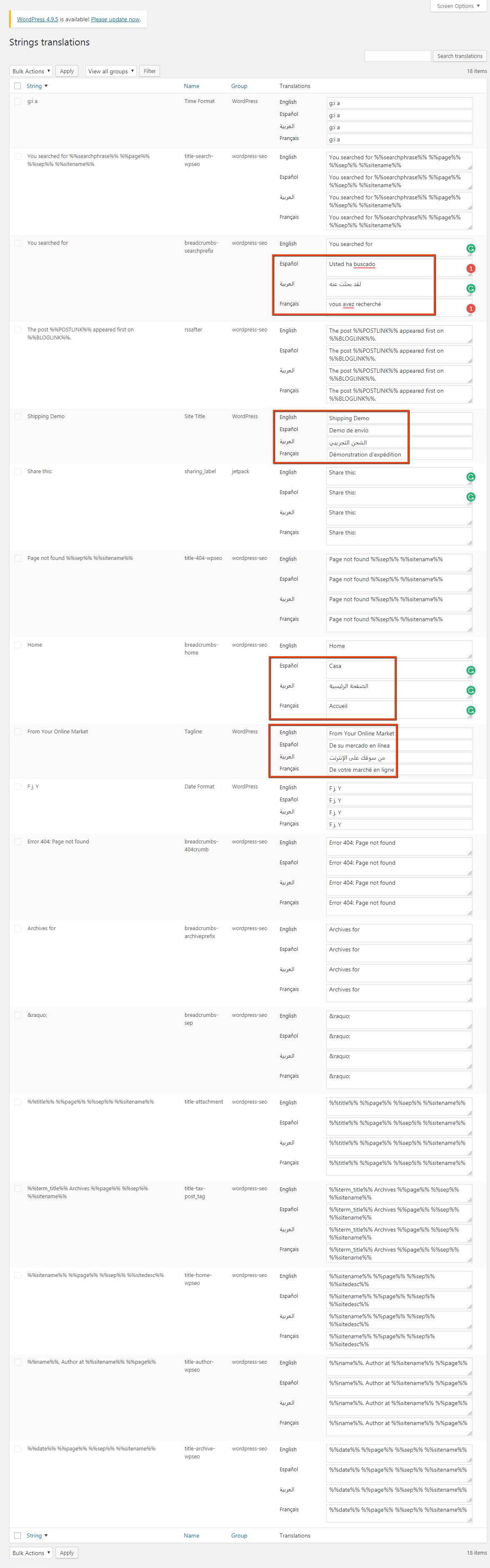
Comme vous pouvez le voir dans les cases rouges, j'ai traduit quelques chaînes dans différentes langues. Vous pouvez utiliser Google Translator pour cela, mais embaucher un professionnel pour traduire le contenu ira un long chemin. Ou bien vous pouvez toujours le faire vous-même si vous êtes bon en langues.
Traduire le reste du contenu
Étant donné que le reste de la traduction est du même type, je vais ignorer la traduction détaillée des pages, des menus, des balises, des catégories, etc. Voyons simplement comment le message est traduit et le widget ajouté. Je vous laisse cependant des captures d'écran.
pages
Catégories
Mots clés
Ajout d'un widget de changement de devise
Les plugins ajoutent l'option Language Switcher dans la section Widgets de l'onglet Apparence.
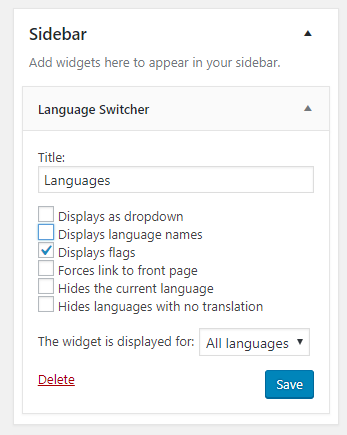
Une fois que vous avez ajouté un widget Currency Switcher, vous obtenez également 3 options dans la position du widget. Dans la barre latérale ou 2 positions personnalisées en bas du contenu.
En dehors de cela, vous pouvez choisir un titre pour le Switcher. Vous obtenez également différentes options pour l'affichage des langues.
Maintenant que nous avons traduit nos messages et autres contenus et que nous avons ajouté le Wigdet Language Switcher pour les visiteurs, voyons comment le plugin fonctionne.
L'extrémité avant
Le .gif ci-dessous montre le widget et le titre du post et le post dans la langue choisie. D'autres champs sont également traduits à chaque traduction que vous faites.
Nous allons maintenant voir à quel point WPML est différent ?
- C'est un plugin premium et a des frais d'abonnement, avec des frais de renouvellement annuels.
- Modifiez le contenu sur la même page, c'est-à-dire côte à côte avec la copie originale, contrairement à Polylang.
- Optimisez facilement le contenu traduit pour le référencement.
- Hautement compatible avec les meilleurs plugins de WooCommerce.
Une courte liste de plugins compatibles avec WPML- Tarification dynamique et remises pour WooCommerce
- Dokan
- Plugin d'expédition WooCommerce de Postes Canada
- Abonnements WooCommerce
- Réservations WooCommerce
- Tarif de la table WooCommerce
Précautions
Si vous décidez de traduire le site Web manuellement, le choix d'un bon plugin prendra du temps. Voici quelques-uns des meilleurs plugins gratuits parmi lesquels choisir.
Il existe de nombreuses façons de traduire. Alors avant de commencer, faites une recherche sur la qualité et la quantité de contenu, le trafic et l'administration du serveur.
Voici un guide rapide de la prise en charge multilingue de WordPress.
Vous devez également tester la traduction sur un site de test et vérifier tous les détails. En mode test, vous devez également utiliser le même thème et les mêmes plugins que vous utilisez sur le site Web réel. Si vous avez un plugin qui n'est pas compatible avec le plugin multilingue, envisagez de le mettre à niveau ou de passer à un meilleur. Il en va de même avec votre thème.
Enfin, puisque la traduction va impacter fortement la base de données, faites une sauvegarde des données avant de vous lancer sur le site multilingue.
Conclusion
WordPress est le CMS le plus abordable et offre une conception et un développement de haute qualité avec un budget raisonnable. Non seulement c'est aussi la plate-forme la plus stable et la plus sécurisée sur Internet. Le référencement est également un point positif avec WordPress, car il détient une part importante des sites Internet et de commerce électronique. Avec les plugins, vous pouvez également traduire un site Web et vous confronter aux meilleurs sites Web. Une fonction similaire des plugins dans WordPress est le site Web multilingue.
Vous disposez de différentes méthodes pour traduire votre site Web. Vous pouvez faire appel à des prestataires de services de traduction professionnels. Ou utilisez Ajax Translator Revolution qui traduira automatiquement le contenu avec précision. Vous pouvez également opter pour une installation multisite WordPress. Avec cela, vous pourrez créer différents sites pour différentes langues sans changer votre nom de domaine. Voici comment vous pouvez créer ce réseau. Enfin, si vous souhaitez des tutoriels similaires sur d'autres méthodes pour traduire un site Web sur WordPress, faites-le nous savoir via vos commentaires ci-dessous.
Veuillez regarder la vidéo ci-dessous :